


สร้าง WordArt ตามสไตล์ของเรา
หัวข้อนี้จะกล่าวถึงการปรับแต่ง WordArt ในรูปแบบต่างๆ ที่จะทำให้สามารถนำไปใช้งานได้ตามความต้องการและถูกใจเราแน่นอน?รับรองว่าไม่ต้องพี่งโปรแกรม Adobe Photoshop เลยทีเดียว (แต่เฉพาะการปรับแต่งตัวอักษรนี้ เท่านั้น น่ะครับ :) แต่อย่างอื่นๆ ยังไงก็ยังคงจำเป็นอยู่)?
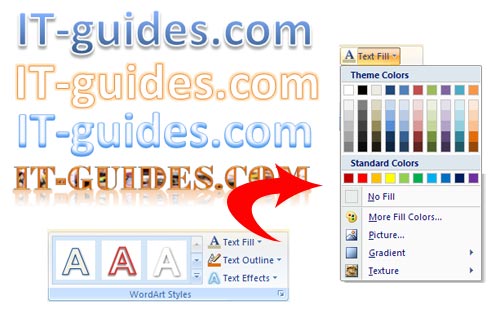
ปรับเปลี่ยสีของข้อความใน WordArt
ปกติแล้ว เวลาเราเลือกสร้างข้อความด้วย WordArt ?เราจะได้สีที่โปรแกรมกำหนดให้เป็นพื้นฐาน ตามรูปแบบที่กำหนด แต่อย่างไรก็ตาม เรายังคงสามารถแก้ไขสีสรรให้โดยใจเราได้อีกด้วย โดยใช้คำสั่ง Text Fill
- เปิดไฟล์เอกสาร พร้อมข้อความที่สร้างด้วย WordArt
- คลิกเลือกข้อความนั้นๆ
- ที่แท็ปเมนู Format ให้คลิกหัวข้อ Text Fill
- ทดสอบโดยการเปลี่ยนเป็นสีที่ต้องการ
เปลี่ยนจากการใส่สีมาเป็นสีภาพเป็น background
- เปิดไฟล์เอกสาร พร้อมข้อความที่สร้างด้วย WordArt
- คลิกเลือกข้อความนั้นๆ
- ที่แท็ปเมนู Format ให้คลิกหัวข้อ Text Fill
- เลือกหัวข้อด้านล่างชื่อ Picture แทนสี?
คำแนะนำ การใส่ภาพแทนสีเป็น background ควรสร้าง Font ที่มีความหนาของตัวอักษรมากๆ ทั้งนี้จะได้แสดงภาพให้เห็นได้มากขึ้นด้วย
เพิ่มขอบให้ตัวอักษร
- เปิดไฟล์เอกสาร พร้อมข้อความที่สร้างด้วย WordArt
- คลิกเลือกข้อความนั้นๆ
- ที่แท็ปเมนู Format ให้คลิกหัวข้อ Text Outline
- ทดสอบโดยการเปลี่ยนเป็นสีที่ต้องการ
- ถ้าต้องการเพิ่มความหนาของเส้น ให้คลิกเลือก Weight ด้านล่าง และเลือกความหนาตามต้องการ
ปรับแต่งความโค้งของการวางตัวอักษร
- เปิดไฟล์เอกสาร พร้อมข้อความที่สร้างด้วย WordArt
- คลิกเลือกข้อความนั้นๆ
- ที่แท็ปเมนู Format ให้คลิกหัวข้อ Text Effects
- คลิกเลือก Transform
- คลิกเลือกรูปแบบตามต้องการ
อย่างนี้ต้องนำไปทดลองสร้างกันดูก่อนน่ะครับ จะได้ใช้งานได้คล่องๆ เมื่อถึงความจำเป็นจริงๆ
